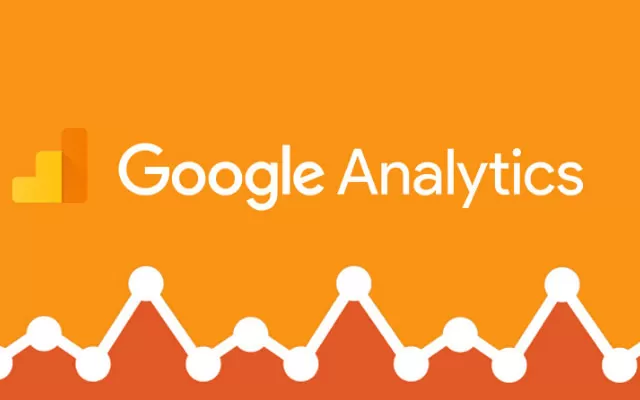Özel metrikler Google Analytics içerisinde en çok kullanılan özelliklerdendir. Bu blog yazısı kurulumunuzu ve özel ölçümlerle ilgili becerilerinizi geliştirmenize fayda sağlayacaktır.
Bir önceki blog yazımızda, önceden tanımlanmış ölçümler ve hesaplanan ölçümler hakkında bilgi vermiştim.
Kuşkusuz, her iki ölçüm grubu da inanılmaz derecede güçlüdür, ancak, işiniz için anlamlı özel ölçümler tanımladığınızda birçok ekstra optimizasyon fırsatı ortaya çıkacaktır.
Google Demo Mağazasında, yapılandırılmış yalnızca bir özel ölçüm var. Blog yazımızda bu işi tamamen yeni bir seviyeye taşıyacak ve gerçek bir kullanım senaryosuna dayanarak özel ölçümler hakkında derinlemesine açıklama yapacağım.
Ve iyi haber, bu yöntemi Google Analytics hesabınızda yineleyebileceksiniz!
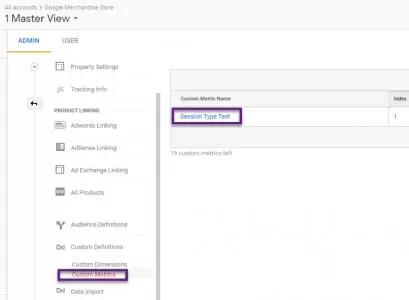
İçindekiler
- Özel Metriklere Giriş
- Ölçüm planı
- Etkinlik İzleme Uygulaması
- Çözüm Açısından Özel Metrikler
- Özel Metriklerden Hesaplanan Metriklere
- Özel Raporlar Oluşturma
- Analiz ve Optimizasyon
- Sonuç ve Düşünceler
Özel Metriklere Giriş
Hem özel boyutlar hem de özel ölçümler Google Analytics verilerinizi büyük oranda geliştirebilir.
Özel boyutlara benzer şekilde, özel ölçümlerin farklı kapsamları olabilir.
- Hit-level özel ölçümleri: gönderildiği tüm hit seviyesi boyutlarıyla ilişkilendirilir.
- Ürün seviyesinde özel ölçümler: yalnızca gönderildiği ürünle ilişkilendirilir. Bu özellikten yararlanmak istiyorsanız gelişmiş bir e ticaret sistemine sahip olmanız gerekir.
Bu yazının geri kalanında, arkasındaki süreci ve hite yönelik özel bir ölçüm için yapılmış örneği paylaşacağım.
Ölçüm planı
Şimdi bir adım geriye gidelim!
Herhangi bir Google Analytics özelliğinden yararlanmayı düşünmeden önce, ölçüm planınızı ve hedeflerinizi netleştirmelisiniz.
Herhangi bir kurumu stratejik ve taktiksel açıdan değerlendirebilirsiniz. Bu aynı zamanda ölçüm planının çalışma şeklidir.
(Stratejik) İş Amaçları> Hedefler> KPI’lar> Hedefler> Segmentler (Taktiksel)
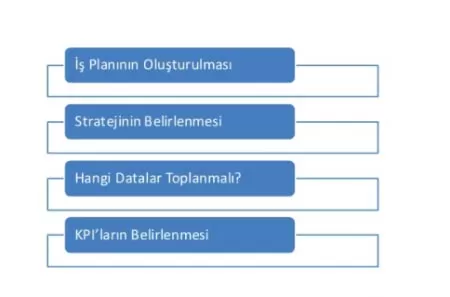
Etkinlik İzleme Uygulaması
Bu kısımda ilk adım, karşılama yöntemi için olay takibi oluşturmaktır.
Olay takibini şu iki durumda tetikleyin:
- Modal göründüğünde, etkileşimsiz olay olarak.
- Birisi başarıyla formu gönderdiğinde, etkileşimli olay olarak.
Her iki olayın basitleştirilmiş bir versiyonu aşağıda gösterilmiştir:
- “Modal görünüm” için etkileşimsel olmayan bir olay ayalarlayın (hemen çıkma oranı istatistiklerinizle oynamamak için
- “Modal versiyon” olay etiketini veya sizin için önemli olan diğer özellikleri kullanın.
- Her zaman olduğu gibi, GTM kurulumunuz için uygun adlandırma kurallarını kullandığınızdan emin olun.
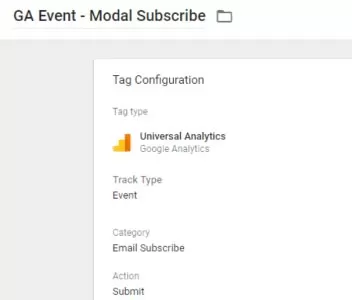
Etkinlik İzleme Verileri
Etkinlik izleme verileri şöyle görünür:
Burada doğru olayı filtreleyerek:
- “Olay Kategorisi” nin birincil, “Olay Eylemi” nin ikincil olarak ayarlanması.
- Hem boyutlara hem de gereken değerlere bir tablo filtresi uygulama.
Beklendiği gibi, Toplam Olay sayısı, Benzersiz Olay sayısından yalnızca ufak bir miktar farklıdır.
Buraya kadar her şey çok iyi, veriler doğru geliyor.
Etkinlik İzleme İşlemi
Etkinlik takibi harika bir başlangıçtır, ancak böyle bir durumda bu bizim için çözüm olmaktan uzaktır. Bu metriği tek başına etkinlik izlemeye dayanan Google Analytics’e dahil etmenin bir yolu yoktur.
Ayrıca, etkinlik izleme istatistiklerini Google Analytics’te her boyutta eşleştirmek çok zordur ve bu modeli birçok farklı şekilde optimize etmek için halihazırda zaten istediğimiz bir şeydir.
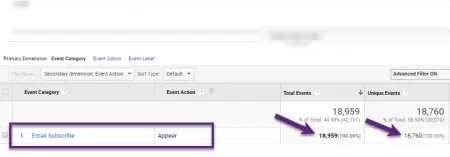
Çözüm Açısından Özel Metrikler
Bu durumda özel ölçümler en iyi arkadaşınız olacaktır. Google Analytics’in ücretsiz sürümünde özellik başına 20 özel ölçüm ayarlayabilirsiniz.
- GA 360’da özellik başına 200 özel ölçüm ayarlayabilirsiniz. Özel ölçümler, Özel Boyutlara benzer şekilde uygulanır.
İşte atılması gereken dört önemli adım:
- Planlama
- Yapılandırma
- Uygulama
- İşleme
1- Planlama
İlk aşamada, verilerinizi ve öngörülerinizi geliştirmek için hangi özel ölçümlerin uygulanması gerektiğini planlamalısınız.
Bu durumda iki özel ölçüm uygulayacağız:
- Modal’ın her gösterişinde birer birer artan özel metrik.
- Kullanıcı Modal kayıt formunu her gönderdiğinde bir defa artış yapan özel metrik yöntemi.
2. Yapılandırma
Şimdi bir sonraki adıma geçip Google Analytics’teki özel ölçümleri yapılandırabiliriz.
Şuraya gidin: Özellikler> Özel Tanımlar> Özel Metrikler (Property > Custom Definitions > Custom Metrics.).
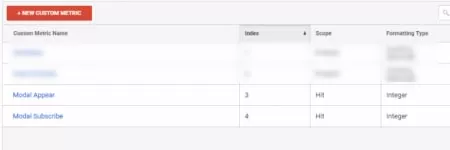
Bu özel ölçümlerle ilgili tüm bilgileri burada görebilirsiniz:
- Herkesin özel ölçümleri kolayca tanımasını ve kullanmasını sağlamak için adlandırma kurallarına uygun adlandırma yapın.
- Özel metrikler isabetli ölçüm yaparlar.
- Biçimlendirme türü tamsayıdır.
- Kullanılan endeks alanlarının gerçek uygulamaya bağlanması gerekir.
- Gerekirse, minimum ve / veya maksimum bir değer belirtin. Daha sonra sabit bir özel ölçüm değeri belirleyeceğiz, böylece buna gerek kalmayacak.
Bir örnek:
“Analytics’in bu metriği işleyip işlemediğini ve bunu raporlarınıza dahil edip etmeyeceğini belirleyen minimum ve maksimum değerleri belirleyebilirsiniz. Bu, yanlışlıkla büyük veya küçük değerlerin toplanmasının ve raporlamanızı etkilemesinin önlenmesine yardımcı olabilir. Aralığımızın 1’i aşmasını istemiyorsak, minimum 0 ve maksimum 2 olarak ayarlayabiliriz. ”
3.Uygulama
Gerekli özel ölçümler Google Analytics’te tanımlandığı ve yapılandırıldığı için bu alana geliyoruz.
Sitenize kodlanmış özel ölçümler uygulayabilirsiniz, ancak Google Etiket Yöneticisi daha çok tercih edilen bir çözümdür.
İşin en iyi yanı, çalışmasını sağlamak için önceden var olan olay izleme etiketlerine ufak dokunuşlar yapmanızın yeterli olmasıdır.
Burada, etiketleri nasıl ve nerede değiştirmeniz gerektiğini görebilirsiniz.
Özel Metrik – Modal Görünüm
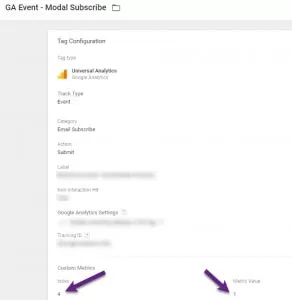
Özel Metrik – Modal Abonelik
- Dizin numarasını Google Analytics’teki yapılandırmayla eşleştirin.
- Her bir değer / etkinlik ile bir metrik artışının Google Analytics’e gönderilmesini sağlamak için sabit bir “1” değeri ekleyin.
4. İşleme
Google Analytics’te özel ölçümlerin yansıması 24 saat kadar sürebilir.
Kontrol etmenin birkaç yolu mevcuttur, aşağıda tabloda oluşturulan ise hızlı ve özel bir rapordur.
- Herhangi bir özel rapora özel ölçümler ekleyebilirsiniz (inanılmaz derecede güçlü kılar).
- Bir veya daha fazla önceden tanımlanmış ve / veya özel boyutta bölümlere ayırabilirsiniz.
- Modal Görünüş üzerinde sayılar (fark <% 1):
- 18,922 = Modal Görünüm özel metrik.
- 18,959 = Modal Görünüm toplam olaylar.
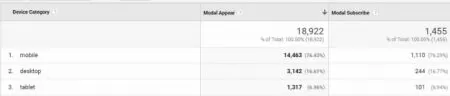
Özel Metriklerden Hesaplanan Metriklere
Sonunda, istediğimiz işleme uygun ölçümü almak için son adıma ulaştık!
Hesaplanan metriklerin özelliği, iş hedeflerinize en uygun KPI’leri (temel ölçümler değil) oluşturmanıza izin verdiği için çok güçlü olmasıdır.
“Hesaplanan Metrikler mevcut metriklerden hesaplanır, daha birbirine yakın analizler gerçekleştirir ve bu metrikler üründen çıkmadan daha fazla işlem yapılmasına imkân sağlayan kullanıcı tanımlı ölçümlerdir.”
Mevcut metrikler önceden tanımlanmış (veya varsayılan) metriklere aittir, ancak özel metrikler de ayarlanabilir!
Aşağıdaki ekran görselini inceleyebilirsiniz, bunu ayarlamak oldukça kolaydır. “Formül” alanına yazmaya başlar başlamaz “Formül” için öneriler alırsınız.
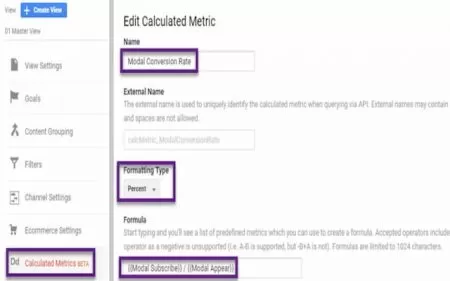
Bu özellik hakkında daha fazla bilgi edinmek istiyorsanız, önceki yazımı hesaplanan metrikleri de okuyun. Her görünüm için beş hesaplanmış ölçüm tanımlayabilirsiniz.
Özel Raporlar Oluşturma
Özel raporlar oluşturma konusunda biraz daha detaya inelim.
Bu yeni verileri, Google Analytics içerisinde ve dışında çeşitli raporlar oluşturmak için kullanabilirsiniz.
Birkaç öneri:
- Google Analytics’te özel raporlar oluşturun ve bunları ekip üyelerinizle paylaşın.
- Bu yeni ölçümleri Google Data Studio’daki gösterge panolarında kullanın.
- Gelişmiş veri analizi için verilerinizi Google E-Tablolar’a taşıyın.
Şurada tüm metriklerin mevcut olduğunu görebilirsiniz:
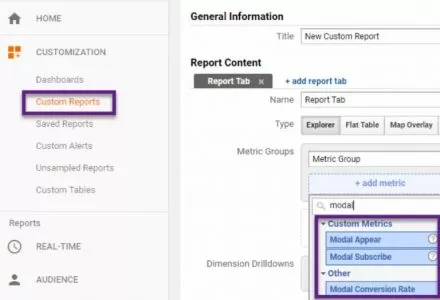
Analiz ve Optimizasyon
Bu aşamada, en önemli ve ikincil ticari sorularınızı önceden tanımlamış olmalısınız.
“Çözmeye veya geliştirmeye çalıştığınız şey nedir?”
Kullanım alanına dair hızlı bir örnek.
“Avrupa’da Modal Dönüşüm Oranının GSYİH’nın başlamasından bu yana düştüğüne inanıyorsunuz. Modal Etkinliği daha çok ülke bazında incelemek istiyorsunuz. ”
Bu kurguladığımız işletme sorusuna cevap vermek için birkaç ölçü ve boyut içeren özel bir rapor oluşturacağım.
Metrikler
- Modal Görünüm (özel metrik)
- Kalıcı Abone Olma (özel metrik)
- Kalıcı Dönüşüm Oranı (hesaplanan metrik)
Boyutlar
- Kıta
- Ülke (genelden detaya inme yoluyla erişilebilir)
Filtre
- Kıta = Avrupa
Özel Rapor Kurulumu
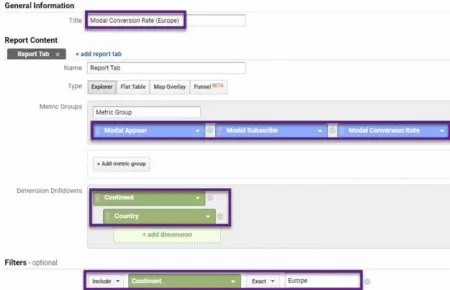
Özel Rapor Verileri
- Modal Dönüşüm Hızı metriği 11/202 = 0.0545 (!) Olarak çıkıyor.
- İyi bir analiz yapabilmek için 25 Mayıs’tan önce ve sonra yeterli veriye sahip olmanız gerekir.
- Yalnızca GDPR’den etkilenen AB ülkelerini dahil etmek için bir Google Analytics segmenti yaratın.
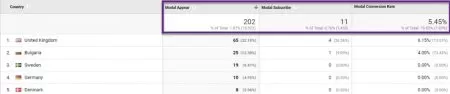
Sonuç ve Düşünceler
Umarım, özel ölçümlerin işinizde yarar sağlaması bakımından güçlü olduğu konusunda hemfikirizdir. Hepsi ölçüm planınızı doğru yapmak ve en önemli iş hedeflerini en baştan tanımlamayayla alakalıdır.
O zaman, ihtiyacınız olan bilgileri almanız için Google Analytics uygulamanızın sizi desteklediğinden emin olmanız gerekir.
Özel metrikler hakkındaki son yorumlarım ise:
- En iyi uygulama, web sitenizdeki en önemli etkileşimler ve etkinlikler için özel ölçümler oluşturmaktan geçer.
- Daha sonra, optimizasyon amacıyla, bunları en önemli boyutlarınızla kesitlere ayırabilirsiniz.
- A / B testleri ayarlamak ve Google Analytics’te analiz etmek veya yatay piramitler oluşturmak için bunları kullanın.
Eğer henüz başlamadıysanız, özel ölçümlere hemen başlayın. KPI’lerinizi gerektiği gibi geliştirmenize yardımcı olup olmadığını da bizimle paylaşmayı unutmayın!